教程网首页 > 百科教程 > ps教程 》 PS绘制写实照相机图标教程
PS绘制写实照相机图标教程
效果图
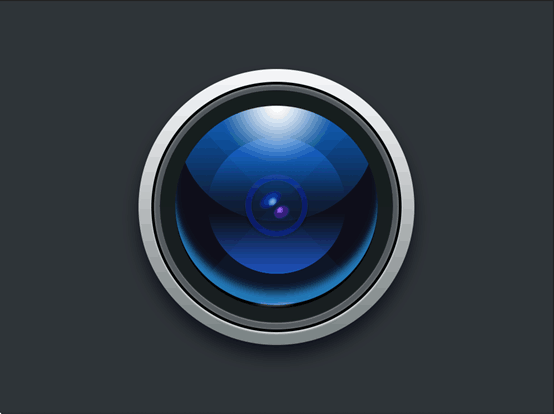
打开ps,新建一个994*740的画布
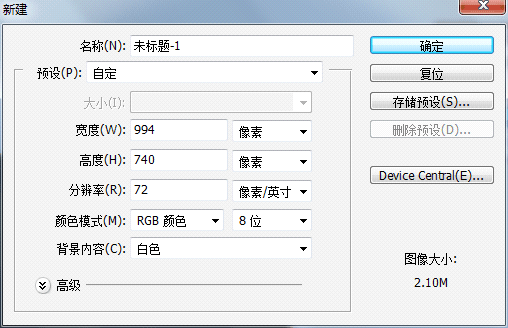
先新建一个正圆,并垂直水平居中,添加图层样式(fx)。渐变叠加和投影
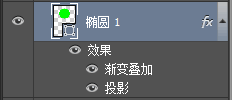
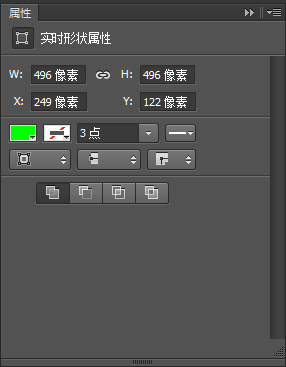
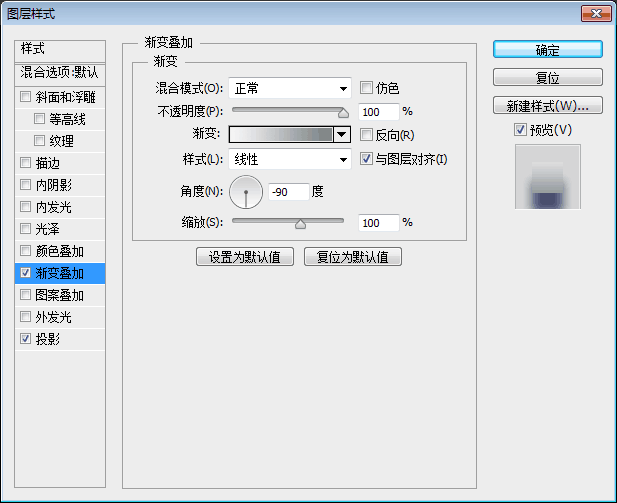
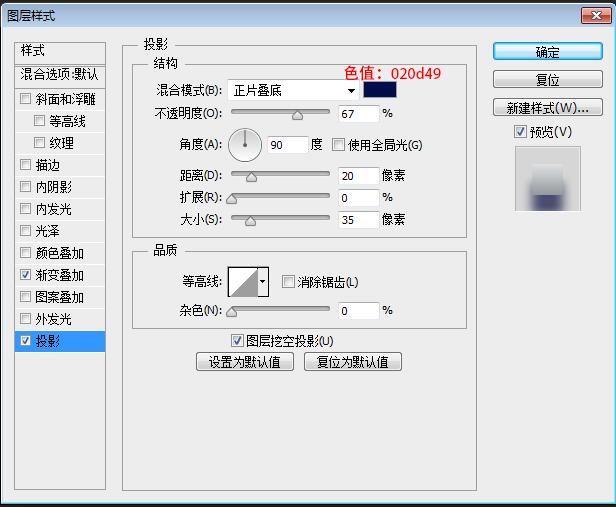
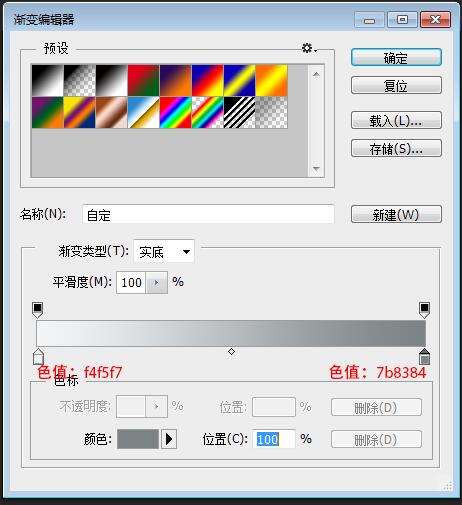
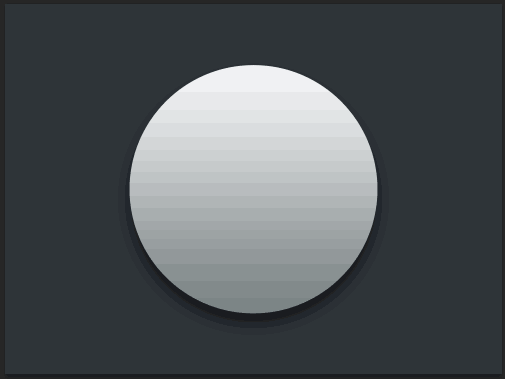
复制椭圆1 ,调整椭圆2大小为450*450,添加图层样式(fx)。渐变叠加和投影
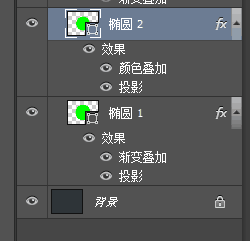
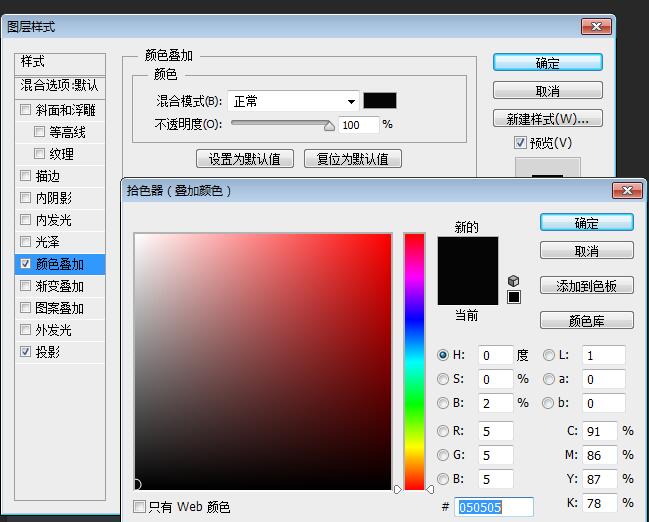
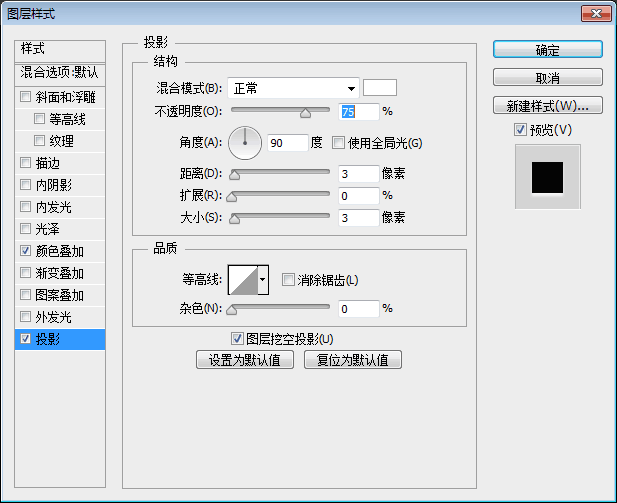
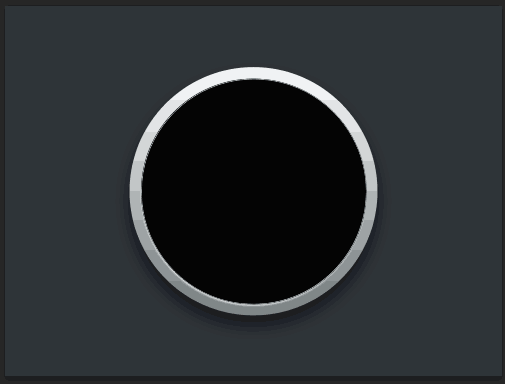
复制椭圆2 ,调整椭圆2大小为440*440,添加图层样式(fx)。渐变叠加和内阴影
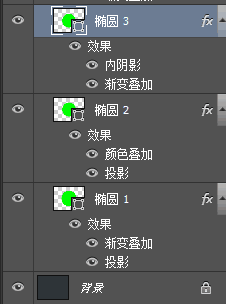
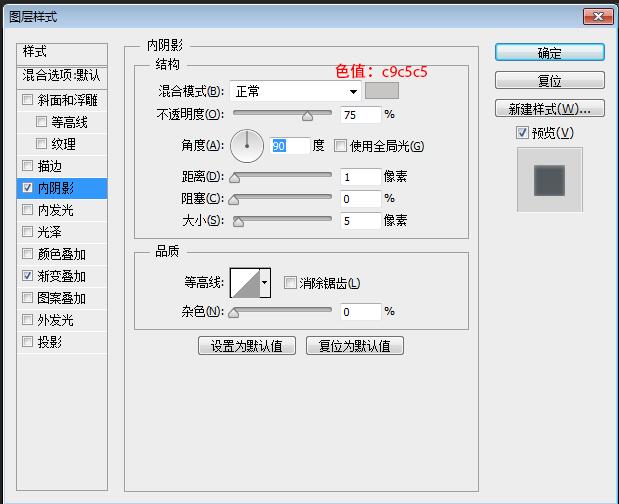
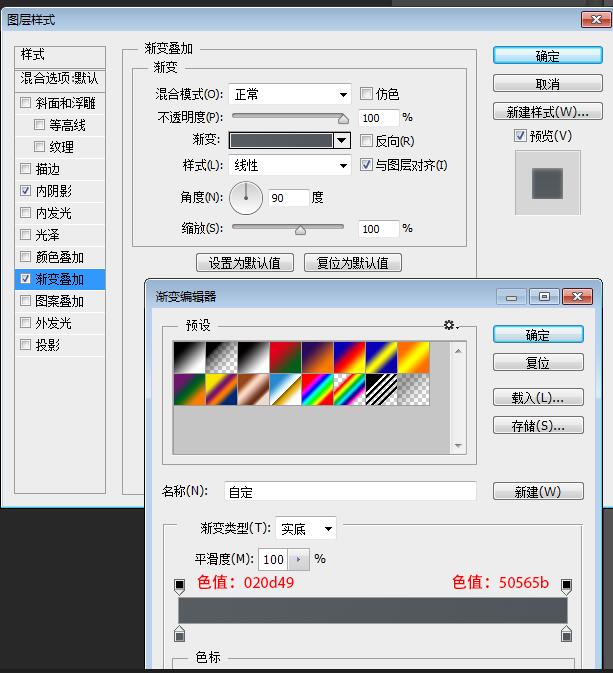
继续复制椭圆4
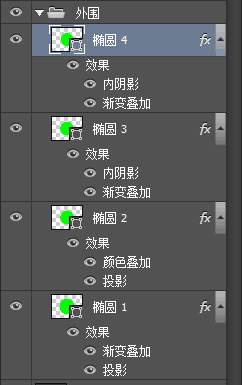
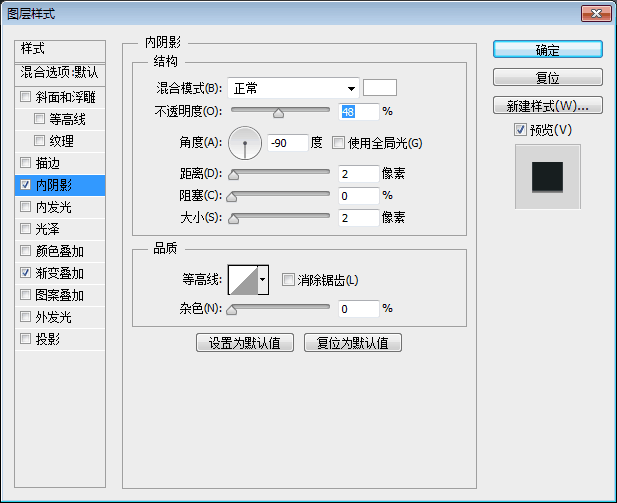
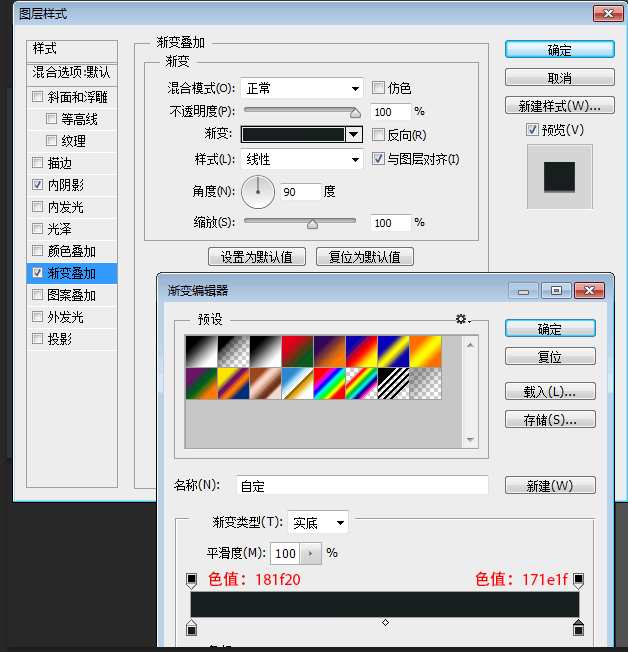
继续画镜头内部。新建椭圆1 ,颜色叠加。
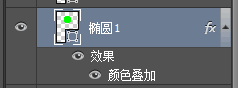
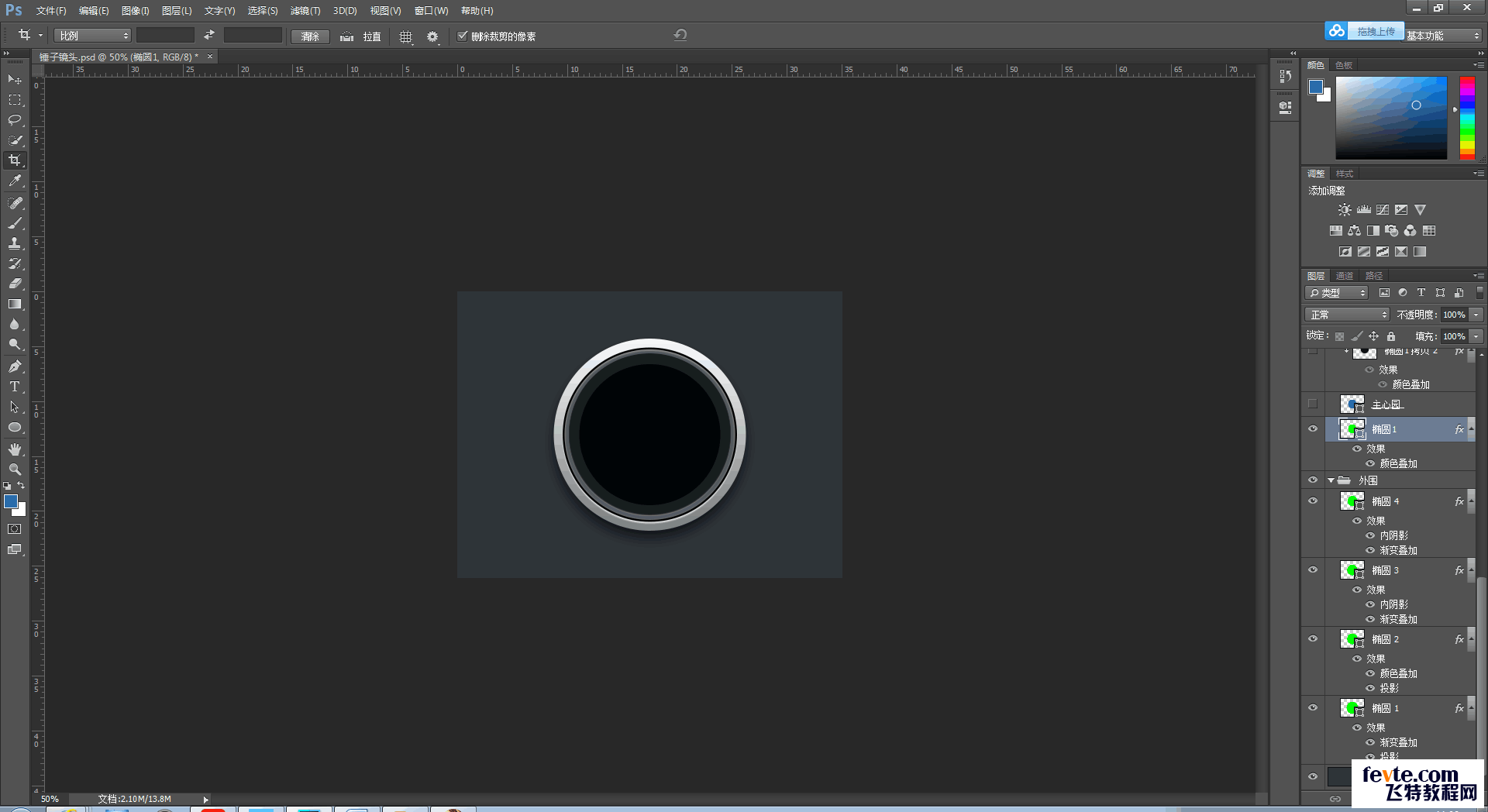

复制刚才的椭圆1。并ctrl+t ,拖动减小椭圆,
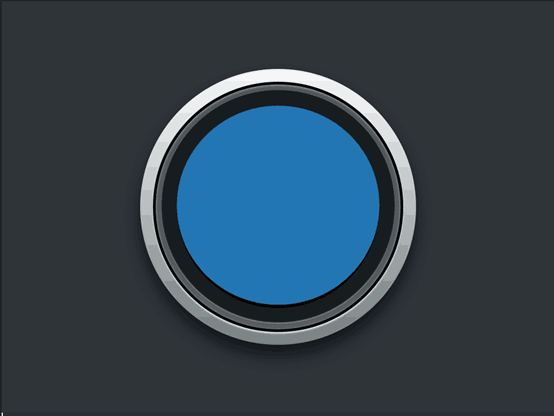
![]()
命名为主心圆 ,颜色填充为 2277b2。
在主心圆上进行创建剪贴蒙版。
复制椭圆1 ,椭圆进行高斯模糊边缘并且上移。颜色叠加0f0f1b
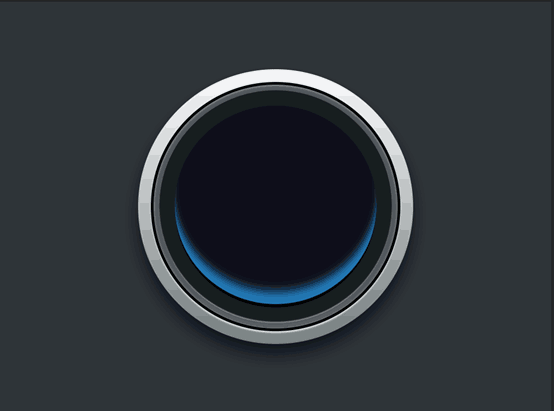
新建椭圆 描边填充0a0e58 水平垂直居中,并添加内阴影和投影
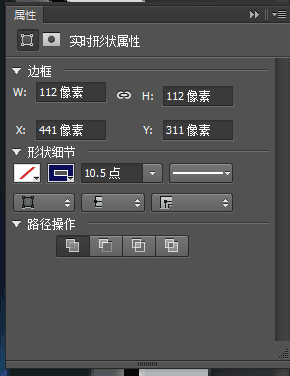
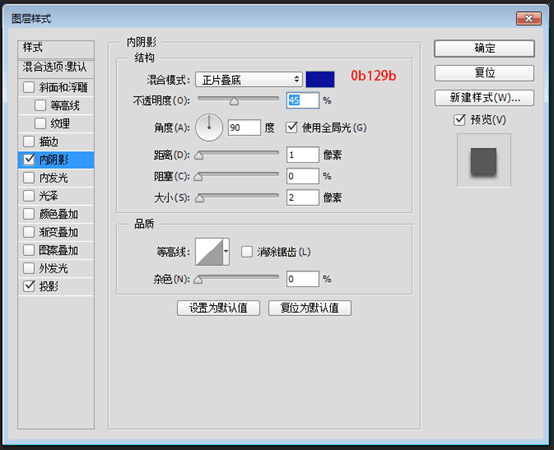
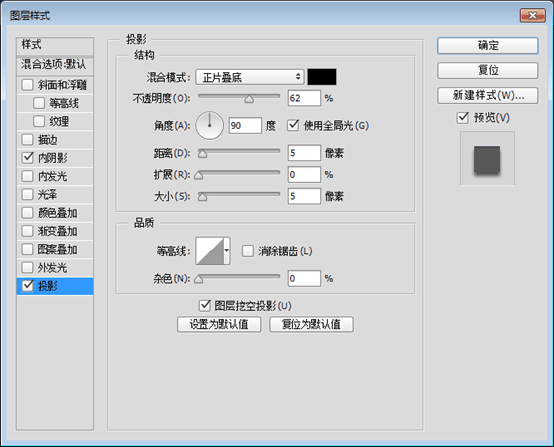
新建椭圆 ,填充1e4db1,加图层蒙版,黑白渐变控制舒适虚化。
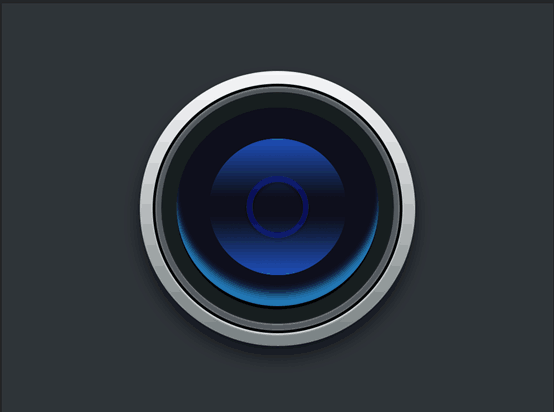
再次新建椭圆 ,填充0e57a9,加图层蒙版,黑白渐变控制舒适虚化
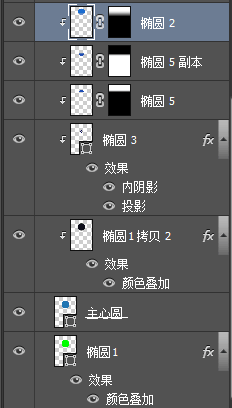
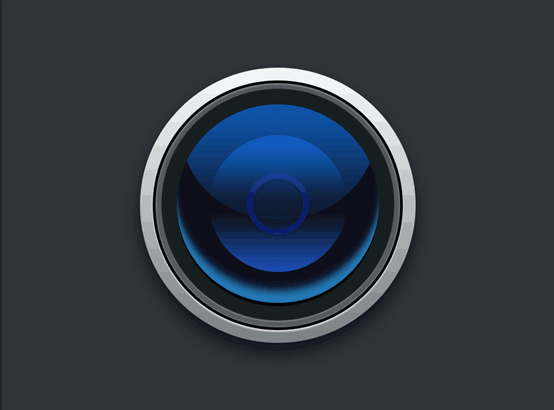
新建多边形三角形 ,填充2f6eab,图层不透明度为10%。图层混合模式为变亮,复制,上下对称
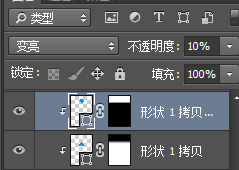
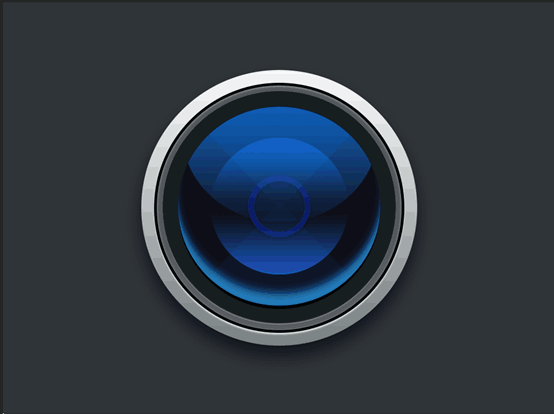
接下来添加圆形亮光,并置于主心圆最上部分。调整适合的不透明度。

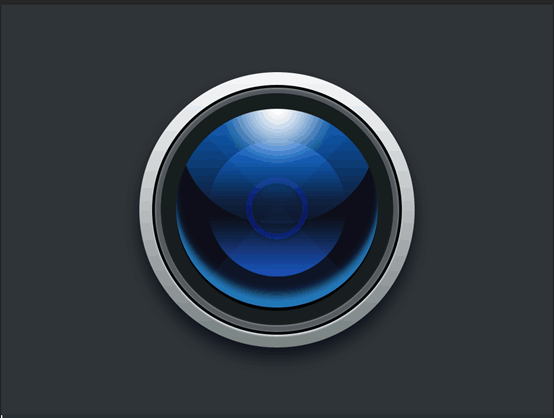
完成镜头内部,部分进行高斯模糊以为图层蒙版来调整。
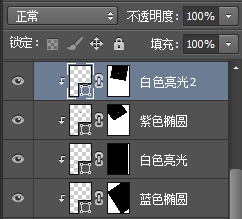
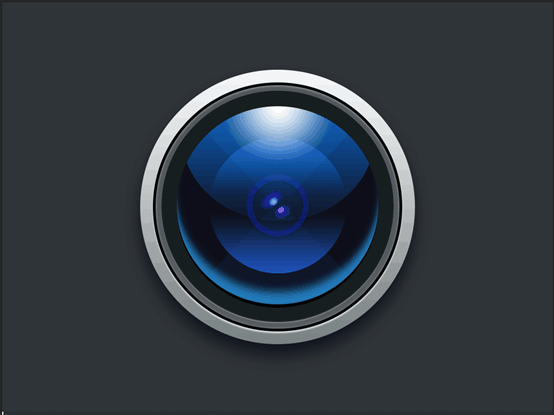
最后在主心圆最低端添加亮光点缀,形状椭圆高斯模糊。注意不透明度调整。图层混合模式为变亮
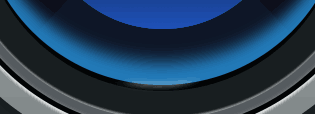
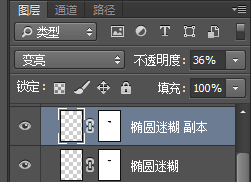
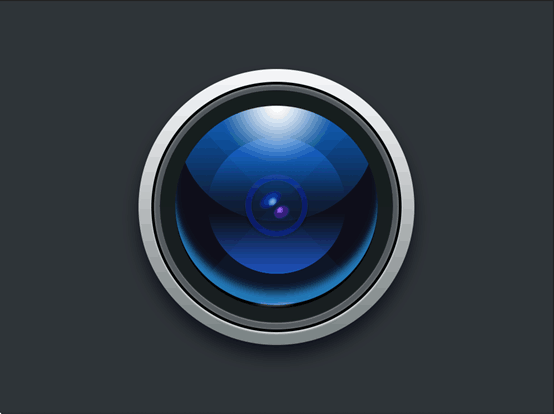
PS绘制写实照相机图标教程相关文章:
无相关信息扫一扫手机观看!

最新更新的教程榜单
- photoshop做立体铁铬字03-08
- ps制作字体雪花效果03-08
- ps需要win10或者更高版本得以运行03-08
- adobe03-08
- ps怎么撤销的三种方法和ps撤销快捷键以及连03-08
- ps神经滤镜放哪里03-08
- Photoshopcs6和cc有什么差别,哪个好用,新手03-08
- ps怎么给文字加纹理03-08
- ps怎么修图基本步骤03-08
- adobephotoshop是什么意思03-08











